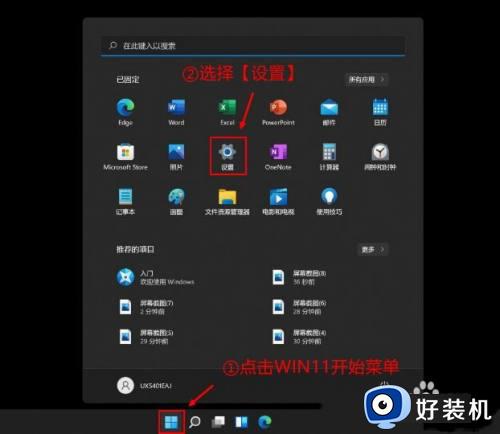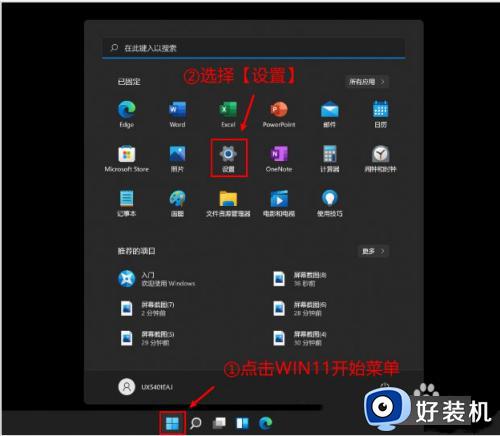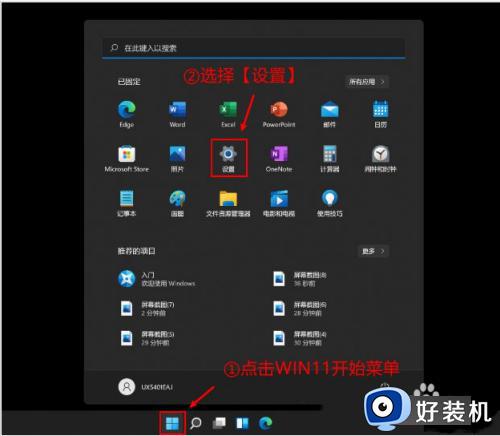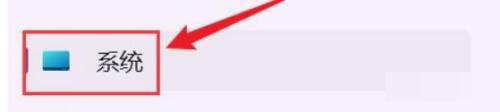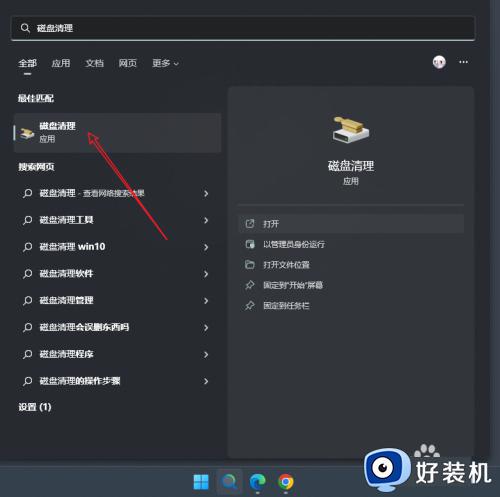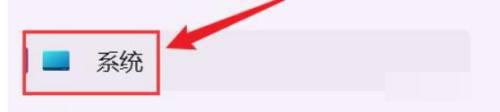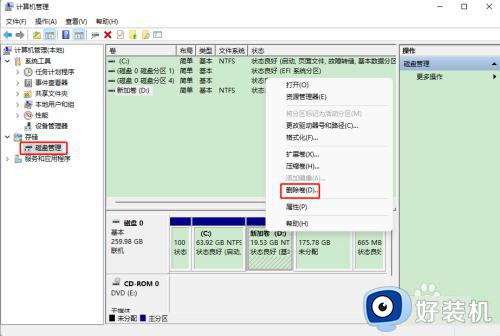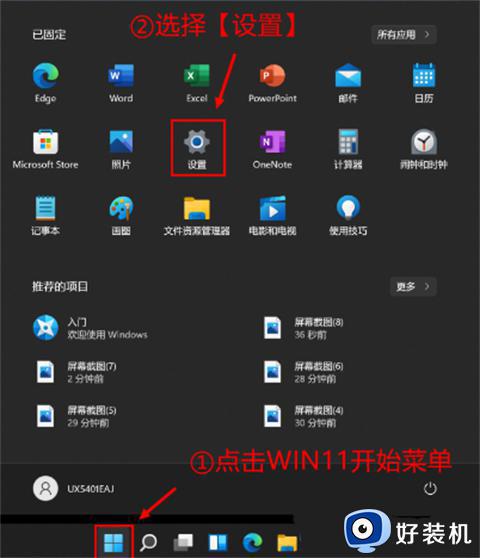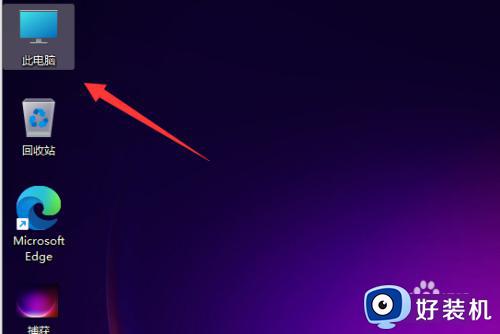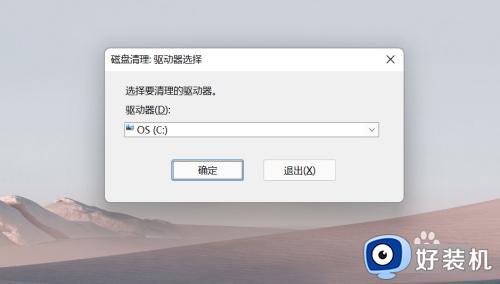win11磁盘空间不足如何解决 win11磁盘空间不足的解决方案
时间:2022-12-21 10:21:00作者:mei
win11电脑存放东西多了就容易出现磁盘空间不足的情况,一旦磁盘空间不足频繁发生卡机或黑屏的情况,所以大家要定期清理一下磁盘空间,以免出现磁盘空间不足的问题,那么该如何解决?用户可以通过以下方法来解决磁盘空间不足的问题。
解决方法如下:
1、首先,按键盘上的 Win 键,或点击任务栏上的开始菜单,再选择已固定应用下的设置;
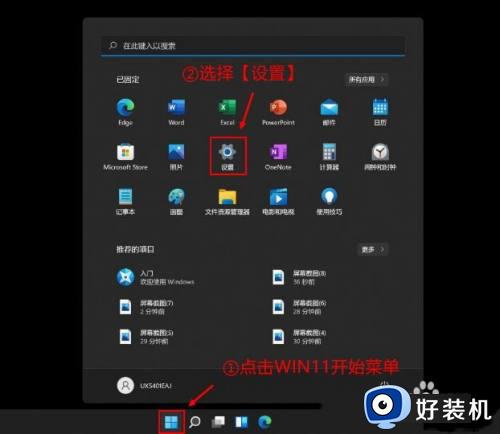
2、当前路径为:系统>存储,可以看到各部分空间的占用情况。存储管理下,可以将存储感知(自动释放空间,删除临时文件,并管理本地可用的云内容)打开;
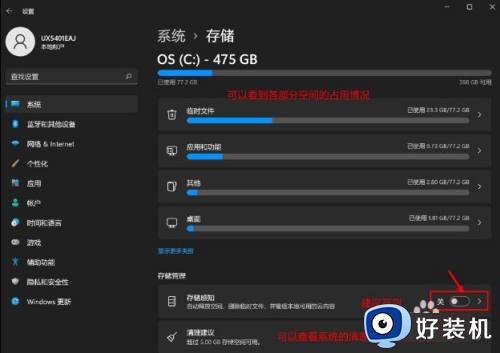
3、当前路径为:系统>存储>清理建议,勾选需要删除的临时文件;
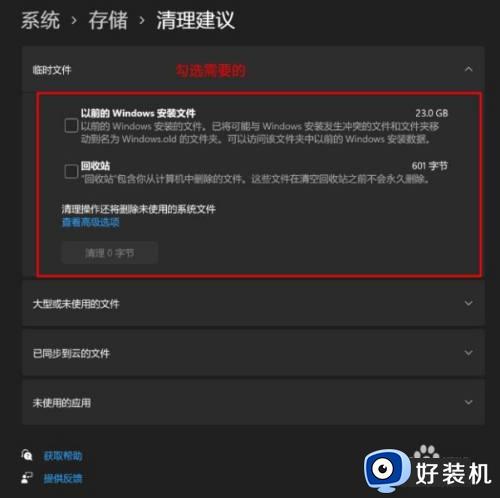
4、当前路径为:系统>存储>清理建议>临时文件,查看高级选项后,会看到更清晰的文件介绍,根据自己的需要删除即可;
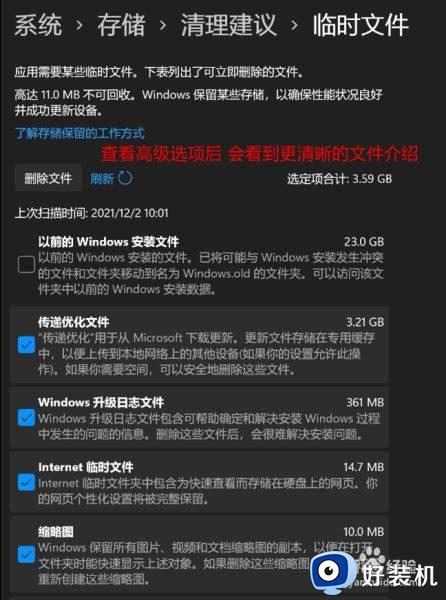
5、当前路径为:系统>存储>存储感知,建议大家开启,打开后,每隔一段时间(支持自定义),系统就会自动清理临时文件释放空间。
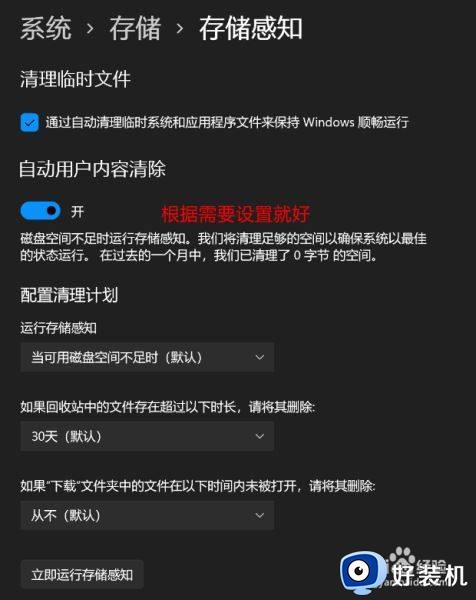
一般win11磁盘空间不足是安装的应用程序过多而导致,想要解决也简单,参考上文步骤进行设置即可。